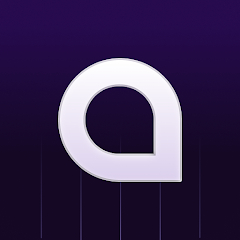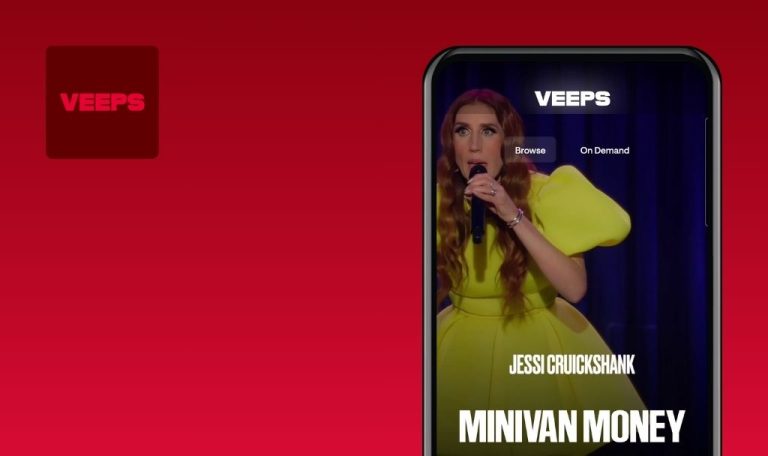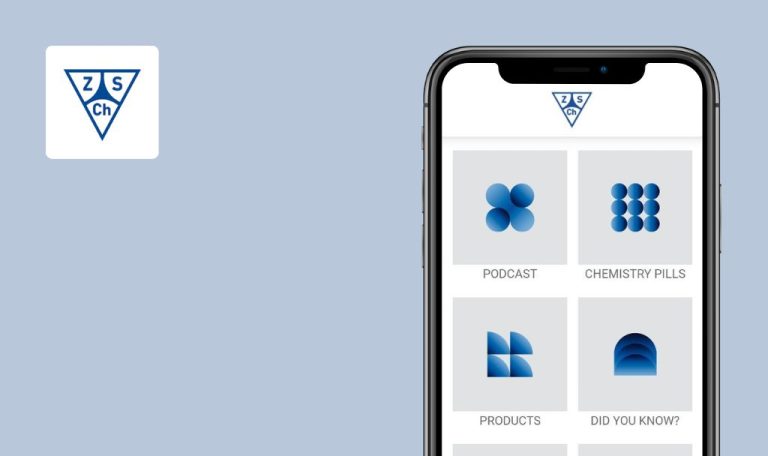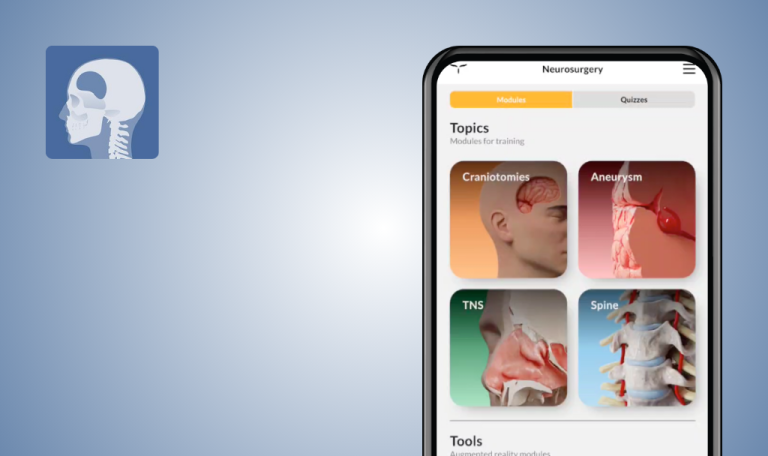Errores encontrados en Captions: For Talking Videos para Android
Captions.ai es una plataforma innovadora que transforma sin esfuerzo tus palabras habladas en texto escrito. Esta aplicación fácil de usar facilita la creación de subtítulos y transcripciones, aumentando el valor y la accesibilidad de tus vídeos.
Captions.ai no sólo convierte las locuciones en texto, sino que también te permite editarlo y darle el formato que necesites. La adición de tiempos de palabra y pausas automáticas mejora la funcionalidad de la aplicación, proporcionando una experiencia más fluida en general.
Nuestro equipo de QAwerk completó recientemente un rastreo de errores de Captions.ai. Descubrimos varios errores que podrían afectar al rendimiento y a la experiencia del usuario. Te invitamos a que te sumerjas en nuestros hallazgos y veas cómo Captions.ai puede optimizarse para una experiencia de usuario más fluida y eficiente.
La aplicación se bloquea tras tres intentos consecutivos de exportación de archivos
Crítico
- El usuario ha iniciado sesión en la app.
- El usuario tiene un proyecto en la pantalla de Proyectos.
- El usuario está en la pantalla de Proyectos.
- Seleccione un proyecto de la lista.
- Pulse el botón «Exportar».
- Pulse el botón «Cancelar».
- Repita los pasos 2-3 dos veces.
SO: Android 12
Dispositivo: Redmi Note 10 Pro
La aplicación se bloquea después de intentar exportar un archivo tres veces seguidas.
El proceso de exportación debería comenzar sin bloquearse.
El botón «Editar» no funciona en la pantalla de elementos adicionales del menú
Mayor
- El usuario ha iniciado sesión en la app.
- El usuario tiene un proyecto en la pantalla de Proyectos.
- El usuario está en la pantalla de Proyectos.
- Pulse sobre el menú de 3 puntos cerca del proyecto.
- Pulse sobre el botón «Editar».
SO: Android 12
Dispositivo: Redmi Note 10 VENTAJA
No ocurre nada después de pulsar el botón «Editar».
Debería abrirse la pantalla para editar el proyecto.
Aparece una ventana emergente de error después de cerrar la pantalla de inicio de sesión con ID de Apple
Mayor
El usuario se encuentra en la pantalla de inicio de sesión.
- Pulse sobre el botón Continuar con ID de Apple.
- Cierre la pantalla para introducir la credencial.
SO: Android 12
Dispositivo: Redmi Note 10 Pro
Aparece el error ‘Error de procesamiento’.
No debería aparecer ningún error tras cerrar la página; la pantalla de inicio de sesión debería estar visible.
El bloque «Elegir cuenta de Google Fotos» permanece después de seleccionar «Ninguna» en la pantalla «Cloud Media App»
Menor
- El usuario ha iniciado sesión en la app.
- El usuario está en la pantalla de Proyectos.
- Pulse sobre el botón ‘Subir’.
- Pulse sobre el menú de 3 puntos para acceder a la aplicación Cloud media.
- Seleccione la opción ‘Ninguno’.
- Pulse sobre la flecha hacia atrás.
SO: Android 12
Dispositivo: Redmi Note 10 Pro
Sigue apareciendo el bloque «Elegir cuenta de Google Fotos».
El bloque «Elegir cuenta de Google Fotos» no debería aparecer después de seleccionar la opción «Ninguno» en la pantalla de la aplicación multimedia en la nube.
La aplicación ofrece muchas funciones útiles, pero durante las pruebas se detectaron varios errores críticos. Las pruebas funcionales y de interfaz de usuario revelaron problemas que afectaban a la estabilidad de la exportación de archivos y a la funcionalidad de los botones de menú. Los desarrolladores deberían centrarse en resolver estos problemas para mejorar el rendimiento general de la aplicación y la experiencia del usuario.